Исправить ошибку ReadableByteStream в Chrome при открытии Outlook.com
Вы(Are) видите ошибку с именем object ReadableByteStream при попытке открыть электронную почту Outlook.com ? Не волнуйся(Worry) , малыш; у нас как обычно есть соус. Итак, эта проблема широко распространена и, похоже, возникает только в Google Chrome по какой-то странной причине, неизвестной нам.
Google Chrome сегодня является лучшим веб-браузером на рынке, но это не значит, что он без проблем. Мы не заинтересованы в освещении многих проблем с этим веб-браузером; поэтому мы сосредоточимся на ошибке ReadableByteStream в (ReadableByteStream)Outlook и на том, как ее исправить. Мы подозреваем, что если вы используете веб-браузер на основе Chromium и испытываете ту же проблему, то мы считаем, что можно следовать приведенным здесь инструкциям, если браузер не был глубоко настроен.
(ReadableByteStream)Ошибка ReadableByteStream в Chrome при открытии Outlook.com
Если вы видите объектную ошибку ReadableByteStream при открытии Outlook.com с помощью Google Chrome , то обязательно следуйте этой инструкции до тройника, если вы не слишком разбираетесь в копании области настроек в Google Chrome :
- Отключить кэш Chrome
- Сохранять локальные данные до перезапуска браузера
Давайте посмотрим, как это сделать.
1] Отключить кеш(1] Disable cache)
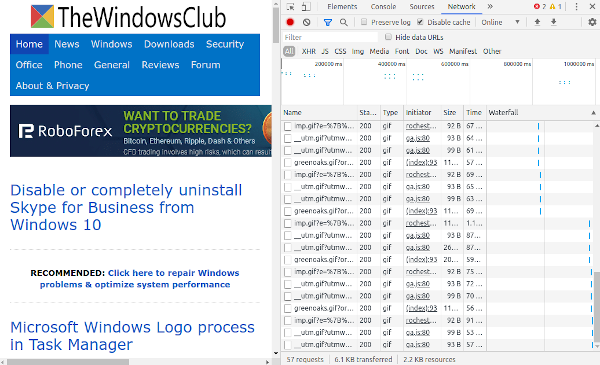
Итак, первое, что нам нужно сделать прямо сейчас, это отключить кеш в Google Chrome . Это можно сделать относительно легко, так что не беспокойтесь слишком о каких-либо трудностях. Просто(Just) убедитесь, что Chrome запущен, потому что, конечно, это очень важно.
Ладно(Alrighty) , тогда. Первый шаг — выбрать кнопку « Меню(Menu) », а затем нажать «Дополнительные инструменты», затем « Инструменты разработчика(Developer Tools) » . Чтобы получить этот экран проще, нажмите Ctrl + Shift + I на клавиатуре в Windows 10 .
Теперь, когда на вашем экране появится раздел «Инструменты разработчика(Developer) », выберите « Сеть»(Network) в параметрах, затем продолжайте и убедитесь, что установлен флажок « Отключить(Disable) кеш».
2] Сохраняйте локальные данные до перезапуска браузера(2] Keep local data until a browser restart)

Перейдите в область « Настройки(Settings) » в Chrome и обязательно выберите «Показать дополнительные настройки». В разделе « Конфиденциальность(Privacy) » нажмите « Настройки контента », затем перейдите к « (Content)Файлы cookie(Cookies) » . В этом разделе обязательно выберите «Сохранить(Keep) локальные данные только до тех пор, пока вы не закроете браузер».
Наконец, перезапустите Chrome , и теперь все должно работать нормально. Если нет, то мы предлагаем использовать альтернативный веб-браузер, такой как Firefox , Opera или даже новую версию Microsoft Edge Chromium .
Related posts
Fix ERR_CONNECTION_TIMED_OUT issue в Chrome на Windows 10
Fix Downloading Proxy Script error в Google Chrome
Fix NETWORK_FAILED error в Chrome browser на Windows PC
Fix RESULT_CODE_HUNG error на Microsoft Edge на Windows 10
Fix ERR_SPDY_PROTOCOL_ERROR error в Google Chrome
Fix Scroll bar отсутствует в Chrome на Windows 11/10
Fix NETWORK_FAILED error в Chrome browser
Fix Waiting для прокси tunnel issue в Chrome browser
Fix ERR_FILE_NOT_FOUND error на Google Chrome
Fix Ваше соединение не является частной ошибкой в Chrome
Fix Google Maps медленная проблема на Chrome, Firefox, Edge на Windows 11/10
Fix Keyboard не работает в Google Chrome на Windows 10
Fix ERR_SSL_PROTOCOL_ERROR на Google Chrome
Fix не удалось - ошибка Blocked download в Chrome or Edge
Google Chrome error 0xc00000a5
Fix Chrome Высокий CPU, Memory or Disk usage в Windows 10
Fix error 0xa0430721 при установке Edge or Chrome на Windows 10
Fix Google Chrome lagging и медленно открывать в Windows 11/10
Fix Chrome Blocking Download Issue
Fix Chrome работает только в Incognito Mode на Windows 10
